windows10系统升级显卡驱动蓝屏如何处理
windows10系统的兼容性还不是很强,所以很多用户在升级显卡驱动的时候经常会碰见蓝屏的情况。这该怎么办呢?我们要如何操作?下面就随系统城小编一起来学习一下win10系统升级显卡驱动蓝屏的处理方法吧!
推荐:win10 64位原版下载
步骤如下:
1、首先开机按F8进安全模式。
2、右键点击开始菜单,然后选择“设备管理器”,如图所示:
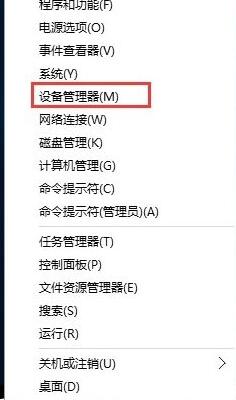
3、打开设备管理器后,找到显示适配器,卸载显卡驱动即可。如图所示:
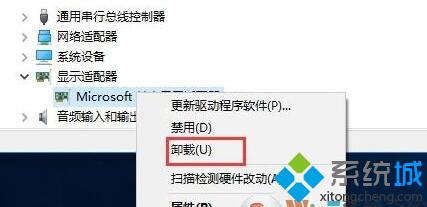
4、最后,进入Win10正常模式后,再重新安装升级之前的显卡驱动程序。如果是初次安装就蓝屏的话就将显卡驱动降低一个版本安装。
以上就是系统城小编为大家介绍的windows10系统升级显卡驱动蓝屏的解决方法了,希望能够帮助到所有有需要的朋友们。
相关教程:电脑和显卡驱动不兼容怎么办关机蓝屏怎么处理n卡蓝屏nvlddmkm.sys在线升级win10失败蓝屏10系显卡兼容win8吗我告诉你msdn版权声明:以上内容作者已申请原创保护,未经允许不得转载,侵权必究!授权事宜、对本内容有异议或投诉,敬请联系网站管理员,我们将尽快回复您,谢谢合作!











